DirectX修复工具,详细教您怎么使用DirectX修复工具
- 分类:win8 发布时间: 2018年06月01日 15:36:03
有的时候我们下载安装文件的时候如果出现错误,就会出现“应用程序无法正常启动(0x000007b)。请单击“确定”关闭应用程序”的话。这个时候我们该怎么办呢?别慌,接下来小编就教你们怎么用DirectX修复工具解决问题。
怎么使用DirectX修复工具,这个问题是我刷网页的时候看到最多小伙伴问的一个问题。于是小编就花了些时间琢磨这个,那么现在学有所成的小编我就来告诉你们怎么使用DirectX修复工具。
下载DirectX修复工具。百度网盘分的享路径是:全部文件 >维护电脑 >恢复软件 “DirectX修复工具”
http://pan.baidu.com/s/1nvIYAvB
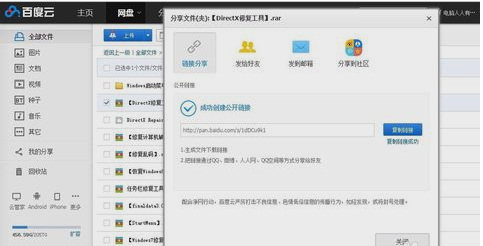
DirectX电脑图解-1
解压之后,这里有两个DirectX Repair.exe修复工具,另一个DirectX_Repair_win8.exe修复工具是专门给Windows 8操作系统使用的。

DX修复工具电脑图解-2
因为是绿色工具,所以不用安装,双击打开,检测并修复。

DX修复工具电脑图解-3
检查完之后,就会发现,丢失的动态链(dll扩展名)有很多。

DX修复工具电脑图解-4
等待一会儿,修复成功后,再点退出。

DX修复工具电脑图解-5
如果有异常,就查看日志。
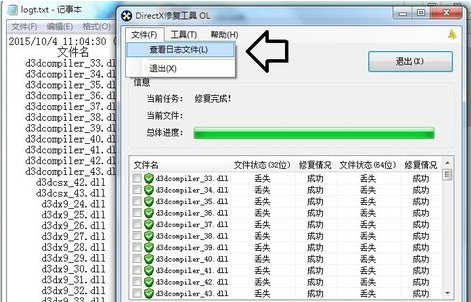
DirectX电脑图解-6
也可以点击右边的下拉箭头,然后点同时更新C++。修复好动态链后,最好重启电脑。

修复工具电脑图解-7
更新完后,要重启电脑才会生效。

修复工具电脑图解-8
那么就大功告成啦~~小伙伴们学会了吗~~~
猜您喜欢
- space是哪个键,详细教您space是哪个键..2018/06/22
- 细说如何使用u盘安装win102019/03/06
- u盘被写保护怎么办?详细教您如何解除..2017/11/11
- 华硕笔记本显卡驱动,详细教您华硕笔记..2018/02/03
- 移动硬盘参数错误,详细教您怎么解决移..2018/06/11
- u盘系统盘制作教程2016/10/21
相关推荐
- 图解台式机重装系统教程 2019-05-25
- 装系统u盘制作启动盘教程 2017-07-24
- 老司机教你电脑无法上网怎么办.. 2019-02-22
- usb驱动安装不成功,详细教您usb驱动安.. 2018-01-04
- 详细教您如何在word中画线的详细教程.. 2018-10-22
- u盘写保护了怎么办的解决方法.. 2016-12-04




 粤公网安备 44130202001059号
粤公网安备 44130202001059号